Szintek
A Szintek funkció lehetővé teszi több szint létrehozását és kezelését a projektben, így többszintes épületeket tervezhet föld feletti szintekkel, földszinttel és pinceszintekkel. Minden szintnek saját nevet és magasságbeállítást adhat, és könnyedén válthat közöttük, hogy kamerákat, eszközöket és egyéb objektumokat helyezzen el különböző szinteken. Ez elengedhetetlen a többszintes épületek pontos modellezéséhez és a kábelhosszak különböző szinteken át történő kiszámításához.
Mikor használja
- Többszintes épületek CCTV- vagy gyengeáramú rendszereinek tervezésekor
- Amikor a projektet épületszintek szerint kell rendszerezni
- Ha a kábelhosszakat pontosan szeretné számítani különböző szintek között
- Amikor több szinttel, beleértve a pincéket is, rendelkező épületet kell vizualizálni és kezelni
- Ha kamerákat és eszközeket szeretne konkrét szintekhez rendelni a jobb szervezhetőség érdekében
Szintválasztó gomb
A Szintválasztó gomb az alsó, középső eszköztárban található. A jelenleg kiválasztott szint nevét jeleníti meg, és jellegzetes körvonala van, ha a földszinttől eltérő szint van kiválasztva.
- Kattintson a gombra, hogy megnyíljon egy felugró menü az összes elérhető szinttel
- A felugró menü három szekcióban jeleníti meg a szinteket:
- Above Ground – A földszint feletti szintek (számozás: +1, +2, +3 stb.)
- Ground Floor – A fő földszint (átnevezhető)
- Basement – A földszint alatti szintek (számozás: B1, B2, B3 stb.)
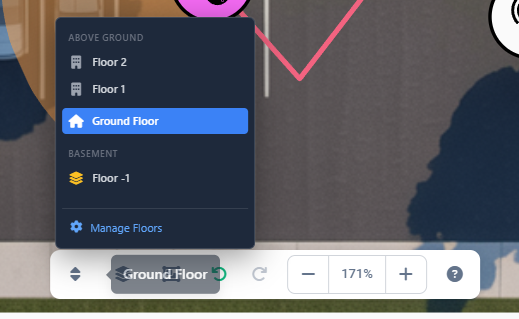
- Válasszon ki egy szintet a felugró menüben rákattintva. A kiválasztott szint aktívvá válik, és elhelyezhet rajta objektumokat.
- A felugró ablak alján található Manage Floors gomb megnyitja a szintszerkesztő modált.
Szintek kezelése
Szintek hozzáadásához, szerkesztéséhez vagy eltávolításához kattintson a Manage Floors gombra a szintválasztó felugró ablakában. Ez egy modális párbeszédablakot nyit meg, átfogó szintkezelő felülettel.
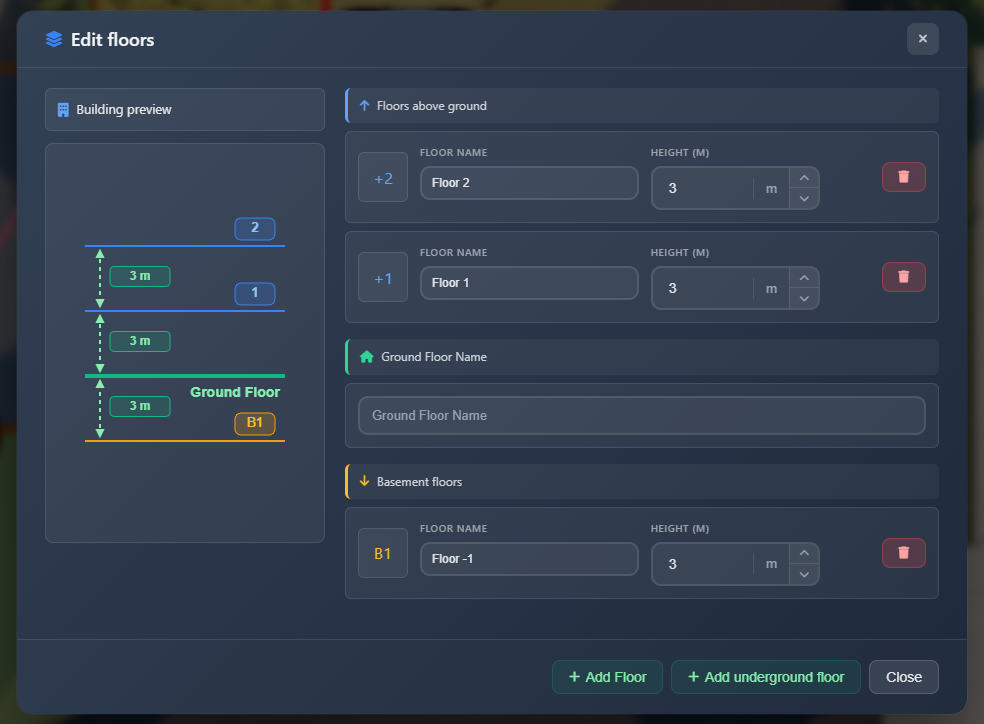
A szintszerkesztő két fő panelből áll:
Épület előnézet
Ha vannak föld feletti vagy alatti szintek, a bal oldalon megjelenik egy vizualizációs panel, amely az épület szerkezetének oldalnézetét mutatja. Ez az előnézet segít megérteni az összes szint relatív magasságát és elhelyezkedését az épületben.
Szintlista panel
A jobb oldali panel tartalmazza az összes szintkezelési beállítást, három szekcióra tagolva:
Földszint feletti szintek
Ez a szekció a földszint feletti összes szintet listázza, csökkenő sorrendben (a legfelső szint elöl). Minden szintnél beállítható:
- Floor name – Egyedi megjelenítendő név a szinthez (pl. „Első emelet”, „Irodaszint”)
- Height – A szint magassága a projekt mértékegységében (méter vagy láb). Ez befolyásolja a kábelhossz-számításokat.
Földszint
A földszint szekcióban egyedi nevet adhat a földszintnek. Ez a név megjelenik a szintválasztóban és az alkalmazás minden részében.
Pinceszintek
Ez a szekció a földszint alatti összes szintet listázza, növekvő sorrendben (B1, B2, B3 stb.). Minden pinceszintnél beállítható:
- Floor name – Egyedi megjelenítendő név (pl. „Parkolószint”, „Raktár”)
- Height – A pinceszint magassága
Szintek hozzáadása
Új szint hozzáadásához:
- Nyissa meg a szintszerkesztőt a Manage Floors gombra kattintva a szintválasztó felugró ablakában.
- Kattintson a modális ablak láblécében található egyik gombra:
- Add Floor – Új föld feletti szint létrehozása
- Add Underground Floor – Új pinceszint létrehozása
Az új szintek alapértelmezett nevekkel és magasságokkal jönnek létre. Ezeket az értékeket azonnal szerkesztheti a szintlistában.
Szinttulajdonságok szerkesztése
Egy szint nevének vagy magasságának módosításához:
- Nyissa meg a szintszerkesztő modált.
- Keresse meg a megfelelő szekcióban a szerkeszteni kívánt szintet (Föld felett, Földszint vagy Pince).
- Módosítsa közvetlenül a szintkártyán a Floor name vagy Height mezőket.
- A módosítások automatikusan mentésre kerülnek, amikor bezárja a modális ablakot.
Szintek törlése
Egy szint törléséhez:
- Nyissa meg a szintszerkesztő modált.
- Kattintson a törlés gombra (kuka ikon) a törölni kívánt szint kártyáján.
- Erősítse meg a törlést a figyelmeztető párbeszédablakban.
DANGER
Egy szint törlése véglegesen eltávolítja:
- Az adott szinten lévő összes kamerát
- Az adott szinten lévő összes eszközt
- Az összes olyan kapcsolatot, amelynek pontjai azon a szinten vannak
- Az adott szinten lévő összes falat, akadályt és egyéb objektumot
- Az adott szinten lévő összes képet
Törlés után a törölt szint feletti vagy alatti összes szint automatikusan újraszámozásra kerül a folyamatos számozás fenntartása érdekében. Azokon a szinteken lévő összes objektum is az új szintszámukhoz lesz áthelyezve.
Szintek számozási rendszere
Az alkalmazás egységes számozási rendszert használ:
- A Földszint mindig 0-val van számozva
- A földszint feletti szintek pozitív egész számokkal vannak számozva: +1, +2, +3 stb.
- A pinceszintek negatív egész számokkal vannak számozva: -1, -2, -3 stb., de B1, B2, B3 formában jelennek meg
Amikor töröl egy szintet, a megmaradt szintek automatikusan újraszámozásra kerülnek ennek a rendszernek a fenntartása érdekében. Például, ha a +2 szintet törli, a +3 szint +2 lesz, és az azon a szinten lévő összes objektum ennek megfelelően frissül.
Tippek
- Használjon leíró szintneveket (pl. „Parkolószint”, „Iroda 2. emelet”), hogy nagy projektekben is könnyebb legyen azonosítani a szinteket
- Állítson be pontos szintmagasságokat, mivel ezek befolyásolják a kábelhossz-számításokat
- A földszint neve az egész alkalmazásban megjelenik, ezért válasszon egyértelmű, professzionális nevet
- Szint törlése előtt győződjön meg róla, hogy az összes fontos objektumot áthelyezte vagy exportálta
- Az épület előnézet vizualizáció segít megérteni a többszintes épületek szerkezetét
- A szintválasztó gomb használatával gyorsan válthat a szintek között a szerkesztő megnyitása nélkül
- Többszintes épületek esetén rendelje a kamerákat és eszközöket a megfelelő szinthez a pontos dokumentáció érdekében
